Dok siatek i prowadnic¶
Ten dok steruje zarówno wyglądem jak i widocznością zarówno siatki jak i prowadnic. Zawiera także pole zaznaczane do szybkiego przełączania przyciągania.
Siatki¶
Siatki w Kricie obecnie mogą być tylko prostokątne i po przekątnej. Istnieje jedna siatka na płótno i jest zapisywana z dokumentem. Tak więc można ją zapisać w Szablony.
- Pokaż siatkę
Pokazuje lub ukrywa siatkę.
- Przyciągaj do siatki
Przełącza przyciąganie na siatce. Można to zrobić także poprzez skrót Shift + S.
- Rodzaj
Rodzaj siatki.
- Prostokąt
Siatka prostopadła.
- Odstęp w X oraz Y
Ustawia szerokość i wysokość siatki, w pikselach.
- Podpodział
Grupuje komórki jako większe kwadraty i zmienia wygląd linii, które zawiera. Podpodział równy 2 sprawi, że komórki będą wyglądać na dwa razy większe, a linie wewnętrzne staną się podpodziałami.
- Izometryczna
Przekątna siatka. W trybie izometrii nie ma możliwości przyciągania.
- Lewy i prawy kąt
Kąt linii. Ustaw oba kąty na 30° dla prawdziwej izometrii.
- Odstęp międzykomórkowy
Określa o ile dwa zestawy linii są oddalone od siebie.
- Odsunięcie siatki
Odsuwa punkt początkowy siatki od górnego, lewego narożnika dokumentu, w pikselach.
- Wygląd głównej siatki
Steruje wyglądem linii głównej siatki.
- Wygląd pobocznej siatki
Steruje wyglądem linii pobocznej siatki.
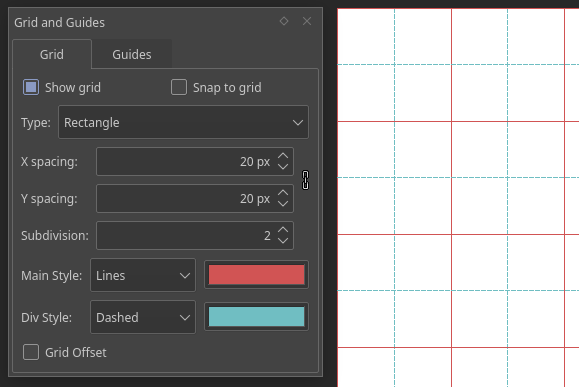
Podstawowym rozmiarem siatki jest 64 pikseli. Z podpodziałem równym 2, linie głównej siatki są oddalone o 128 pikseli od siebie, a linie pośrednie wyglądają trochę inaczej.
Prowadnice¶
Prowadnice to poziome lub pionowe linie odniesienia. Możesz ich używać do dokładnego umieszczani i wyrównywania warstw na płótnie.
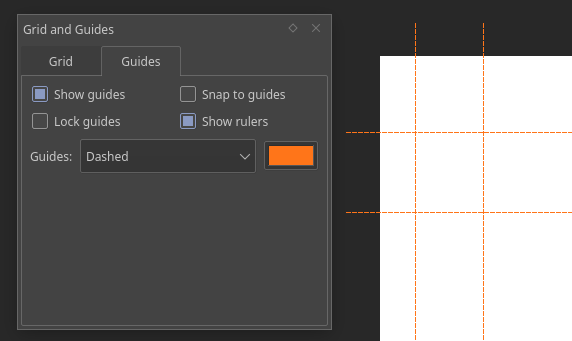
Tworzenie siatek¶
Aby utworzyć prowadnicę, zarówno linijki jak i prowadnice muszą być widoczne.
Linijki. ()
Prowadnice. ()
Aby utworzyć prowadnicę, przesuń swój wskaźnik na linijkę i przeciągnij w kierunku płótna. Pojawi się linia. Przeciągnięcie z lewej linijki stworzy pionową prowadnicę, a przeciągnięcie z góry poziomą.
Zmiana prowadnic¶
Umieść swój wskaźnik powyżej prowadnicy, na płótnie. Jeśli prowadnice nie są zablokowane, to twój wskaźnik zmieni się na podwójną strzałkę. W tym przypadku, naciśnij i przeciągnij prowadnicę. Aby uwiązać i odwiązać prowadnice, otwórz dok siatki i prowadnic. Upewnij się, że karata prowadnic jest zaznaczona. Stąd możesz uwiązać prowadnice, włączyć przyciąganie i zmienić wygląd linii.
Informacja
Obecnie nie można utworzyć lub przesuwać prowadnic w dokładne położenie. Jedynym sposobem na osiągnięcie tego jest powiększenie widoku płótna lub użycie siatki i przyciągania.
Usuwanie siatek¶
Naciśnij na prowadnicy, którą chcesz usunąć i przeciągnij ją poza obszar płótna. Gdy zwolnisz swoją mysz lub rysik, to prowadnica zostanie usunięta.
